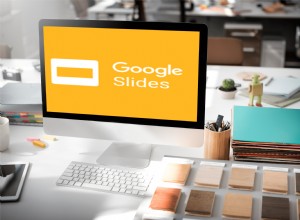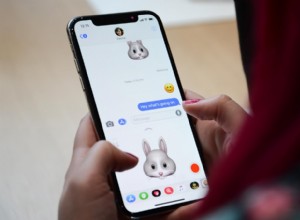يستخدم معظمنا ملفات PDF كل يوم ، ويسهل macOS دمج ملفات PDF. هذا يعني أنه يمكنك دمج ملفين أو أكثر من ملفات PDF في ملف واحد بسرعة. علاوة على ذلك ، يمكنك أيضًا دمج صفحات معينة من ملف PDF إلى آخر. يمكن القيام بذلك عبر تطبيق Preview أو Finder أو تطبيقات الطرف الثالث مثل PDF Expert. دعونا نلقي نظرة على كل هذه الطرق ونرى كيفية دمج ملفات PDF على جهاز Mac.
- كيفية دمج ملفين أو أكثر من ملفات PDF على جهاز Mac باستخدام Preview
- أفضل طريقة لدمج ملفات PDF على جهاز Mac باستخدام Finder
- كيفية دمج ملفات PDF على جهاز Mac باستخدام تطبيقات الطرف الثالث
كيفية دمج ملفين أو أكثر من ملفات PDF على Mac باستخدام معاينة
تطبيق المعاينة الافتراضي من Apple قوي جدًا. يجعل من السهل دمج كل أو جزء من ملفين PDF أو أكثر في ملف PDF واحد.
ملاحظة : تقوم المعاينة بحفظ التغييرات تلقائيًا. إذا كنت تريد الاحتفاظ بملفات PDF الأصلية كما هي ، فاختر ملف → مكرر لعمل نسخة من ملفات PDF الخاصة بك قبل دمجها.
اتبع الخطوات أدناه لدمج ملف PDF مع ملف آخر:
- افتح ملف PDF الأول الذي تريد دمجه في معاينة .
- انقر فوق عرض وحدد الصور المصغرة من القائمة العلوية.
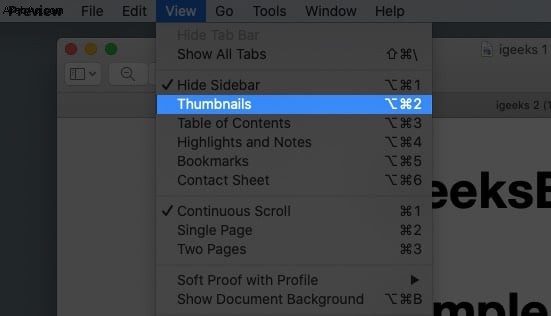
سيؤدي هذا إلى عرض الصور المصغرة للصفحة في الشريط الجانبي. - انقر على الصورة المصغرة للصفحة .
- حدد تعديل → إدراج → صفحة من ملف.
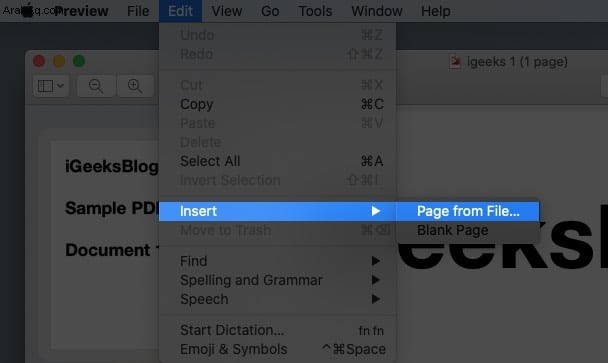
- اختر ملف PDF الذي تريد إضافته وانقر على فتح .
سيؤدي هذا إلى إضافة ملف PDF الثاني إلى الملف الأول. اسحب الصور المصغرة لإعادة ترتيب الصفحات. - انتقل إلى ملف → تصدير كملف PDF لحفظ ملفك المدمج.
سيؤدي هذا إلى عرض الصور المصغرة للصفحة في الشريط الجانبي.
يمكنك استخدام الأمر - انقر لاختيار صور مصغرة متعددة.
أفضل طريقة لدمج ملفات PDF على جهاز Mac باستخدام Finder
إذا كان لديك العديد من ملفات PDF التي تريد دمجها في ملف واحد ، فيمكنك القيام بذلك في FInder نفسه. تأكد من أن جميع ملفات PDF موجودة في نفس المجلد. بعد ذلك ، اتبع الخطوات أدناه:
- انقر فوق الملفات تريد الدمج.
- انقر بزر الماوس الأيمن أو Command- انقر فوق الملفات المحددة.
- انتقل إلى سريع الإجراءات → حدد إنشاء PDF .
سيقوم Finder بإنشاء ملف PDF جديد في نفس المجلد. - يمكنك استخدام صور مصغرة للصفحة لإعادة تنظيم الصفحات.
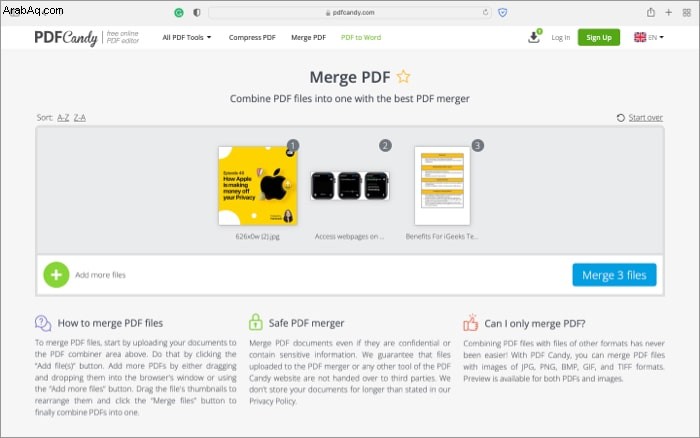
ملاحظة :يمكنك فقط دمج الصور أو ملفات PDF في ملف واحد. لا يعمل مع امتدادات doc. أو xls.
كيفية دمج ملفات PDF على Mac باستخدام تطبيقات الجهات الخارجية
على الرغم من أن Preview و Finder مناسبان ، فقد تحتاج أحيانًا إلى وظائف تحرير متقدمة. وعلى الرغم من وجود الكثير من محرري PDF لمساعدتك ، فإن الثلاثة التالية تناسب فاتورتي تمامًا.
1. pdfCandy
أداة تحرير PDF مجانية عبر الإنترنت وسهلة الاستخدام والأهم من ذلك أنها تتيح لك دمج ملفات PDF بسهولة. علاوة على ذلك ، يمكنك دمج الصور (JPG و PNG و BMP و GIF و TIFF وما إلى ذلك) والمستندات وملفات PDF المقفلة والمزيد لإنشاء ملف PDF واحد.
بالإضافة إلى أنه سهل الاستخدام ، انتقل إلى PDFCandy وانقر على Merge PDF ← انقر على إضافة ملفات → حدد الملفات أو السحب والإفلات إلى صفحة الويب ← أعد ترتيبها (إذا لزم الأمر) ← انقر على دمج الملفات ← حدد تنزيل الملفات ، أو تحميله إلى Google Drive أو DropBox أو تحرير.
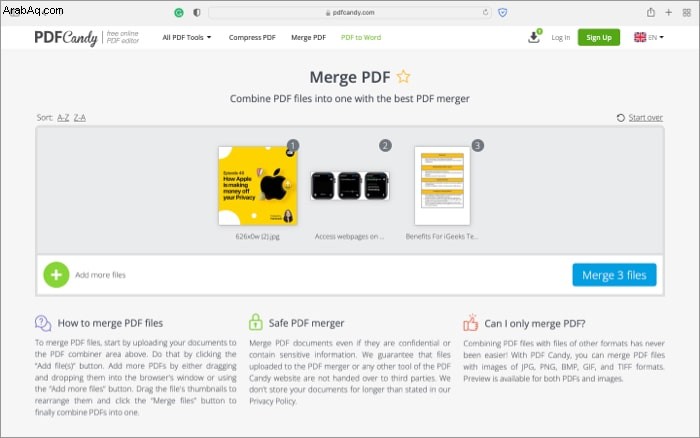
يستضيف النظام الأساسي أيضًا مجموعة من ميزات التحرير الأخرى ، مثل التوقيع وإعادة ترتيب الصفحات وتغيير الحجم أو الاقتصاص واستخراج النص أو الصور وإضافة رأس أو تذييل أو أرقام صفحات ، وما إلى ذلك.
2. pdfFiller
مصمم للتعامل مع جميع المهام المتعلقة بـ PDF تقريبًا ، فإن دمج ملفين أو أكثر من ملفات PDF يشبه لعب الأطفال في pdfFiller. بالإضافة إلى ذلك ، يتيح لك محرر PDF متعدد الإمكانات إعادة ترتيب الصفحات وحذف بعضها وإضافة أرقام الصفحات والمزيد.
كل ما عليك فعله هو تسجيل الدخول وفتح لوحة تحكم الويب pdfFiller ← انتقل إلى المستندات → حدد الملفات للدمج ← انقر على رمز النقاط الثلاث (القائمة المنسدلة) → حدد دمج → الاسم الملف ← انقر فوق دمج ، وقد تم ذلك.
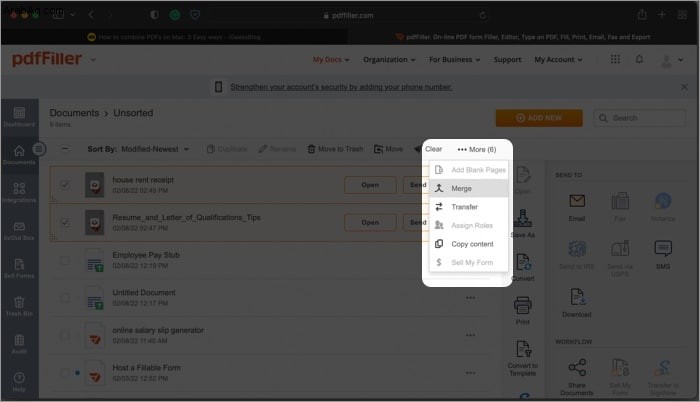
3. خبير PDF
كما يوحي الاسم ، هذا الشخص خبير في تحرير PDF ، لدرجة أنه يدعي أنه الأسرع. لمعرفة المزيد عن التطبيق وميزاته العديدة ، تحقق من مراجعتنا التفصيلية. في الوقت الحالي ، دعنا نركز على دمج ملفات PDF والخيارات المختلفة القليلة التي تقدمها.
أنا. اجمع بين ملفي PDFS
- افتح ملف PDF في PDF Expert.
- انقر على رمز الصور المصغرة للصفحة.
- انقر على إلحاق ملف في شريط الأدوات العلوي.
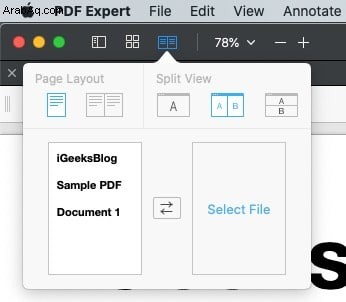
- حدد ملف PDF تريد الدمج.
ثانيًا. دمج أكثر من ملفي PDF
أولاً ، تأكد من أن جميع ملفات PDF التي تريد دمجها في نفس مجلد . ثم اتبع الخطوات التالية:
- في PDF Expert ، انقر فوق ملف → دمج الملفات.
- حدد جميع ملفات PDF المراد دمجها وانقر على دمج.
- لحفظ ملف PDF المدمج ، انتقل إلى ملف → حفظ باسم .
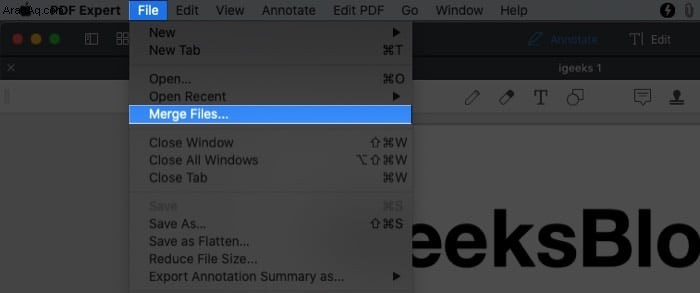
ثالثًا. ادمج الصفحات الفردية من ملف PDF مع ملف PDF آخر
يتيح لك برنامج PDF Expert أيضًا دمج صفحات محددة فقط من ملف مع آخر. وإليك الطريقة:
- افتح ملف PDF في PDF Expert.
- في الجزء العلوي الأيمن ، انقر على عرض رمز الإعدادات ثم حدد عموديًا ضمن Split View.
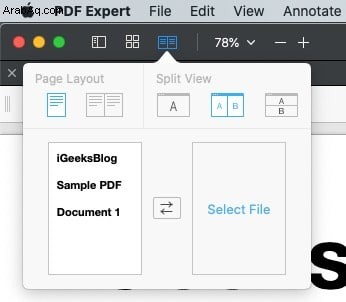
- في الجزء الأيسر ، انقر فوق تحديد ملف وافتح ملف PDF الآخر. سيظهر بجانب الملف الأول.
- انقر فوق الصفحة الصور المصغرة رمز في الجزء العلوي.
- الآن ، ما عليك سوى سحب الصفحات من ملف PDF إلى ملف آخر كما تريد.
هذه هي الطريقة التي يمكنك بها دمج ملفات PDF على نظام Mac! لقد وجدت أن استخدام Finder هو الخيار الأفضل. ما الأداة التي تستخدمها لدمج الملفات؟ اسمحوا لي أن أعرف في التعليقات أدناه.
قد يعجبك أيضًا:
- كيفية دمج ملفات PDF على iPhone و iPad
- أفضل برامج تحرير PDF لأجهزة iPhone و iPad (تمت المراجعة)
- 3 طرق سهلة لتقليل حجم ملف PDF على نظام التشغيل Mac
- كيفية تشغيل واستخدام AirPlay على جهاز Mac